Không đăng nhập được Facebook trên iPhone đang khiến nhiều táo khuyết cảm thấy bực bội và phải đối mặt với nhiều bất tiện. Đây cũng là sự cố đang làm phiền bạn? Tham khảo ngay những thông tin bên dưới để biết cách giải quyết chỉ trong vòng vài nốt nhạc.
Facebook đang dần trở thành ứng dụng quan trọng không thể thay thế của người dùng smartphone. Bởi không chỉ đóng vai trò giải trí, Facebook còn là nền tảng để bạn tương tác, duy trì mối quan hệ với mọi người cũng như để cập nhật thông tin về mọi vấn đề trong cuộc sống. Chính vì quan trọng như vậy nên khi Không đăng nhập được Facebook trên iPhone, các iFan luôn cảm thấy “thiêu thiếu”. Đó còn chưa kể đến việc nhiều nhu cầu của bạn cũng bị cản trở khi sự cố xảy ra. Những chia sẻ dưới đây sẽ giúp bạn biết được giải pháp khắc phục.
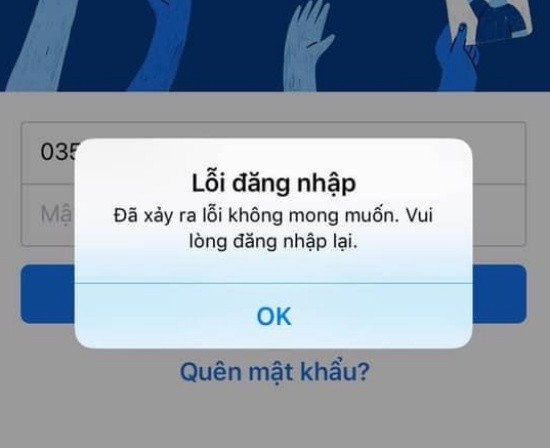
Khắc phục lỗi không đăng nhập được Facebook trên iPhone như thế nào?
Tình trạng không đăng nhập được Facebook trên iPhone chắc chắn sẽ mang đến cho bạn nhiều khó chịu. Tuy nhiên, cách giải quyết tình trạng này về cơ bản cũng không quá phức tạp như lầm tưởng của nhiều người. Vì vậy, khi sự cố bỗng dưng xuất hiện trên dế yêu vào một ngày chẳng mấy đẹp trời, bạn nên thử áp dụng một vài thủ thuật đơn giản sau đây:

1. Tắt bỏ các ứng dụng chạy ngầm và khởi động lại iPhone
Các ứng dụng chạy ngầm trên máy đôi khi chính là “thủ phạm” khiến Facebook không đăng nhập được trên iPhone. Do đó trước hết, bạn hãy thử tắt bỏ các ứng dụng này xem sao. Cách thực hiện như sau:
✤ Mở cửa sổ đa nhiệm trên iPhone bằng cách nhấn 2 lần vào nút Home (với các phiên bản có nút Home) hoặc vuốt từ dưới màn hình lên trên rồi thả tay ra (với các phiên bản iPhone còn lại)
✤ Tiếp theo, bạn kéo sang phải và vuốt các ứng dụng lên trên để tắt bỏ.
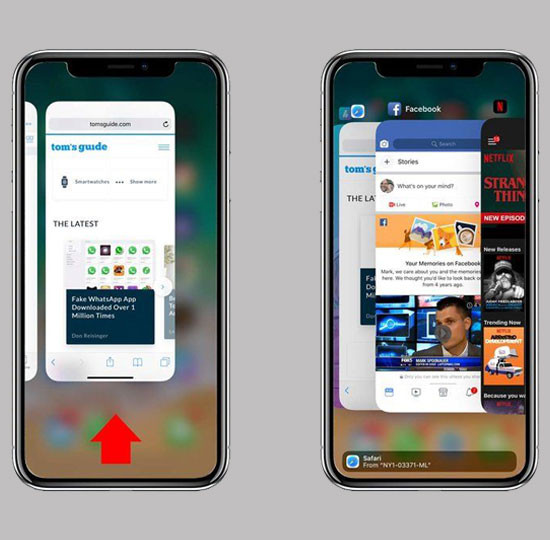
Ngoài ra, bạn cũng đừng quên khởi động lại iPhone – thao tác truyền thống tuy đơn giản nhưng lại có thể phát huy hiệu quả trong nhiều trường hợp khác nhau.
=> QC: Chiếc iPhone 8 của bạn đã bị vỡ mặt kính sau sự cố ngoài ý muốn. Bạn thắc mắc không biết thay mặt kính iPhone 8 giá bao nhiêu. Bạn đang tìm cho mình địa chỉ uy tín để tiến hành sửa chữa thay thế. Lúc này, còn chần chờ gì mà không liên hệ Jweb để được hỗ trợ. Tại đây, mọi sự cố hư hỏng sẽ được khắc phục nhanh chóng.
2. Gỡ cài đặt ứng dụng Facebook rồi tải lại từ đầu
Khi Facebook gặp lỗi, gỡ ứng dụng rồi tải lại luôn được coi là một thủ thuật hữu ích đáng thử. Với giải pháp này, bạn chỉ cần:
✤ Vào ứng dụng Cài đặt, chọn Cài đặt chung. Tại đây, bạn vào mục Dung lượng & sử dụng iCloud.
✤ Tiếp theo, bạn chọn Quản lý dung lượng, tìm và chọn ứng dụng Facebook rồi chọn Xóa ứng dụng.
Mặt khác, bạn cũng có thể tiến hành gỡ nhanh Facebook bằng cách nhấn giữ biểu tượng của ứng dụng trên màn hình rồi nhấn vào biểu tượng dấu (x) => Gỡ cài đặt.
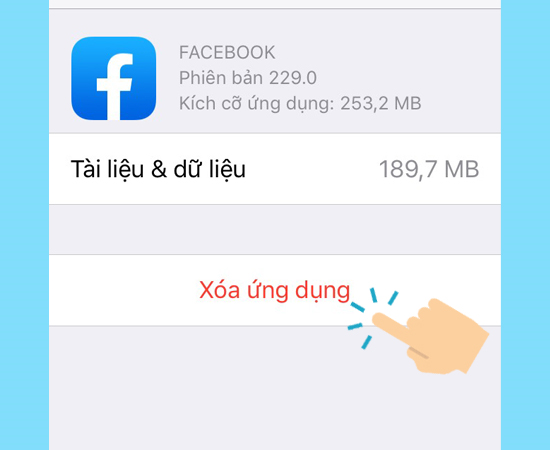
Sau khi xóa Facebook trên iPhone, bạn hãy lên cửa hàng ứng dụng Appstore và tải lại ứng dụng quen thuộc này về máy nhé.
3. Khắc phục lỗi Server Facebook với ứng dụng hỗ trợ
Trong một vài trường hợp, bạn không đăng nhập được vào Facebook trên iPhone là do Server Facebook tại khu vực gặp sự cố. Khi đó, bạn chỉ cần đổi VPN trên máy sang khu vực khác là xong.
Để làm được điều này, bạn hãy thực hiện theo các bước:
✤ Tải ứng dụng SurfEasy VPN về iPhone, cài đặt như bình thường rồi khởi động ứng dụng.
✤ Nhấn chọn biểu tượng GPS trên giao diện của app, chọn View All. Sau đó, bạn chọn quốc gia mong muốn để thay đổi VPN là xong.
…
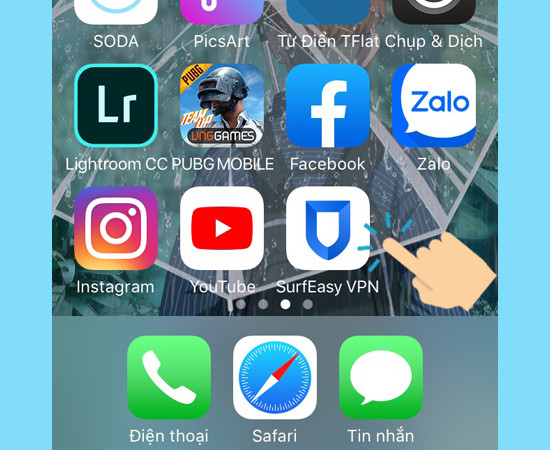
Chỉ bằng một vài thao tác đơn giản, bạn đã có thể xử lý lỗi không đăng nhập được Facebook trên iPhone thành công. Đừng quên theo dõi những bài viết khác của Jweb, để tiếp tục cập nhật những thông tin hữu ích tương tự nhé!
Có thể bạn quan tâm:
- Làm gì khi không kết nối được camera hoặc micro Facebook?
- 5 Cách khôi phục danh bạ bị ẩn trên iPhone cực hiệu quả

